-
-
-
为 VM 的初始放置、迁移和恢复选择最优服务器
-
This content has been machine translated dynamically.
Dieser Inhalt ist eine maschinelle Übersetzung, die dynamisch erstellt wurde. (Haftungsausschluss)
Cet article a été traduit automatiquement de manière dynamique. (Clause de non responsabilité)
Este artículo lo ha traducido una máquina de forma dinámica. (Aviso legal)
此内容已经过机器动态翻译。 放弃
このコンテンツは動的に機械翻訳されています。免責事項
이 콘텐츠는 동적으로 기계 번역되었습니다. 책임 부인
Este texto foi traduzido automaticamente. (Aviso legal)
Questo contenuto è stato tradotto dinamicamente con traduzione automatica.(Esclusione di responsabilità))
This article has been machine translated.
Dieser Artikel wurde maschinell übersetzt. (Haftungsausschluss)
Ce article a été traduit automatiquement. (Clause de non responsabilité)
Este artículo ha sido traducido automáticamente. (Aviso legal)
この記事は機械翻訳されています.免責事項
이 기사는 기계 번역되었습니다.책임 부인
Este artigo foi traduzido automaticamente.(Aviso legal)
这篇文章已经过机器翻译.放弃
Questo articolo è stato tradotto automaticamente.(Esclusione di responsabilità))
Translation failed!
为 VM 的初始放置、迁移和恢复选择最优服务器
启用 Workload Balancing 并启动 VM 后,XenCenter 会提供建议以帮助您确定池中用于启动 VM 的最优主机。因为最佳主机使用星形符号来指示,因此这些建议又称为星级评价。
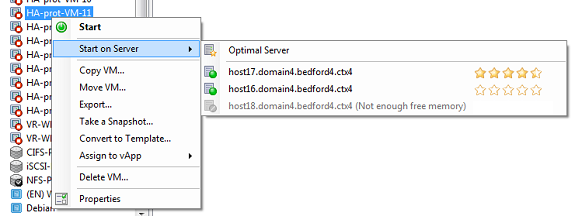
由于 host17 是用来启动 VM 的最优主机,因此此服务器旁边显示更多的星形符号。host16 旁边没有显示任何星形符号,说明不建议使用此主机。但是由于此主机处于启用状态,因此用户也可以选择该主机。host18 由于内存不足而处于灰显状态,因此用户无法选择该主机。
放置的工作原理
启用 Workload Balancing 后,XenCenter 会提供星级以指示用于启动 VM 的最佳主机。当您想要启动已关闭电源或挂起的 VM,以及要将 VM 迁移到另一台服务器时,这些星级也适用。
如果在启用 Workload Balancing 的情况下使用这些功能,主机建议将在物理主机名称旁边显示为星级评级。五颗空星表示服务器的等级最低(最差)。当无法启动 VM 或将其移动到主机时,主机名将显示为灰色。主机旁将显示其无法接受 VM 的原因。
通常,如果您在 Workload Balancing 推荐的主机上启动 VM,则 Workload Balancing 的工作效率更高,提出的优化建议更加有效,并且提出建议的频率也更低。也就是说,使用其中一项放置功能可选择旁边具有最多星形符号的主机。
最优的含义
术语最优是指最适合托管工作负载的物理服务器。Workload Balancing 在确定哪一个主机是工作负载的最优选择时会考虑以下几个因素:
- 池中每个主机上的可用资源量。当池在“最高性能”模式下运行时,Workload Balancing 会尽量在池中的各主机之间均衡分配 VM,以使所有 VM 都能达到良好的性能。当池在“最大密度”模式下运行时,Workload Balancing 会在确保 VM 有足够资源的同时,尽可能密集地尝试将 VM 放置到主机上。
- 池运行时的优化模式(最高性能或最大密度)。当池在“最高性能”模式下运行时,Workload Balancing 会尝试将 VM 放置在可用资源最多且资源类型符合 VM 需求的主机上。在“最大密度”模式下,Workload Balancing 会尽可能将 VM 放置在已经运行 VM 的主机上,以使 VM 在尽可能少的主机上运行。
- VM 所需的资源量和类型。在 WLB 监视 VM 一段时间后,它将使用其收集的 VM 指标根据 VM 所需的资源类型提出放置建议。例如,如果 VM 需要(基于过去的性能历史记录),WLB 可能会选择 CPU 较少但可用内存较多的主机。但是,Workload Balancing 只有在确定当前主机面临资源压力的情况下才会提出建议。
在最佳服务器上启动虚拟机
- 在 XenCenter 的资源窗格中,选择要启动的虚拟机。
- 在 VM 菜单中,选择在服务器上启动,然后选择以下选项之一:
- 最佳服务器。最佳服务器是指最能满足所启动虚拟机的资源要求的物理主机。Workload Balancing 根据服务器性能指标的历史记录和您的放置策略来确定最佳服务器。最佳服务器是星级最高的服务器。
- 最优服务器命令下列出的带有星级评价的其中一台服务器。五颗星代表最值得推荐的(最佳)服务器,五颗空星代表最不值得推荐的服务器。
在最佳服务器上恢复虚拟机
- 在 XenCenter 的资源窗格中,选择要恢复的已挂起虚拟机。
- 在 VM 菜单中,选择在服务器上恢复,然后选择以下选项之一:
- 最佳服务器。最佳服务器是指最能满足所启动虚拟机的资源要求的物理主机。Workload Balancing 根据服务器性能指标的历史记录和您的放置策略来确定最佳服务器。最佳服务器是星级最高的服务器。
- 最优服务器命令下列出的带有星级评价的其中一台服务器。五颗星代表最值得推荐的(最佳)服务器,五颗空星代表最不值得推荐的服务器。
共享
共享
This Preview product documentation is Cloud Software Group Confidential.
You agree to hold this documentation confidential pursuant to the terms of your Cloud Software Group Beta/Tech Preview Agreement.
The development, release and timing of any features or functionality described in the Preview documentation remains at our sole discretion and are subject to change without notice or consultation.
The documentation is for informational purposes only and is not a commitment, promise or legal obligation to deliver any material, code or functionality and should not be relied upon in making Cloud Software Group product purchase decisions.
If you do not agree, select I DO NOT AGREE to exit.